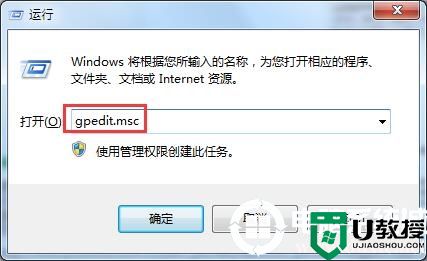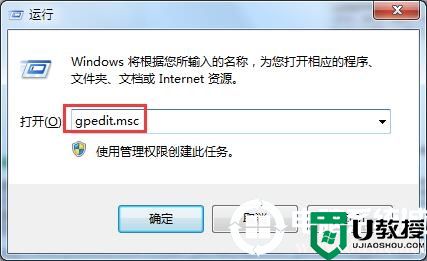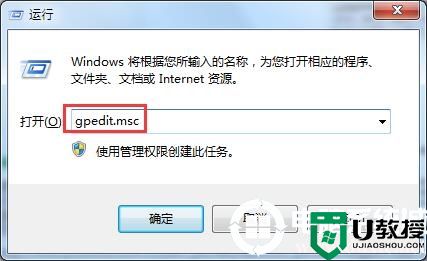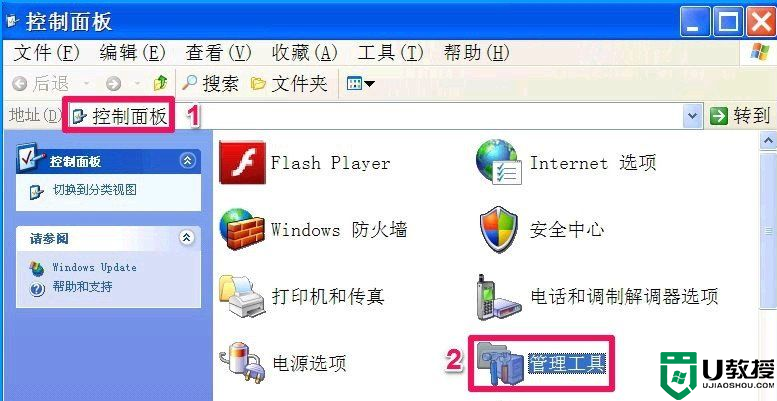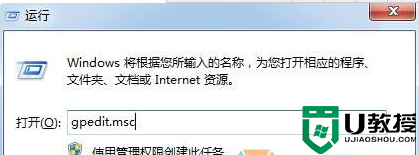win7系统如何禁止电脑下载东西|win7禁止计算机下载的方法
时间:2024-02-11作者:bianji
相信大家都知道,在ie浏览器里可以设置禁止下载任何程序,但是这只能阻止ie浏览器的下载,并不能限制其他软件。那么在win7系统如何禁止电脑下载东西呢?其实我们可以通过注册表来实现这个目的,接下来由小编跟大家介绍一下win7禁止计算机下载的方法。
方法/步骤:
1、首先在桌面按下“Win + R”快捷键打开“运行”窗口,输入“regedit”并点击“确定”打开注册表;
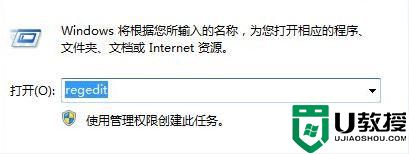
2、进入“注册表编辑器”窗口后,在左侧依次展开“HKEY_CURRENT_USER--Software--Microsoft--Windows--CurrentVersion--Internet Settings--Zones”;
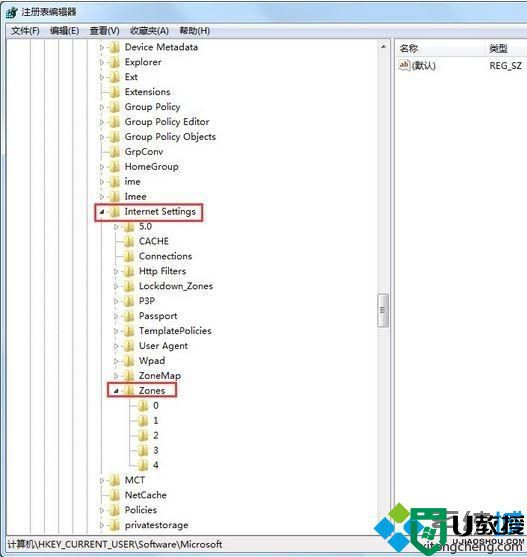
3、然后在Zones展开项中找到“3”,点击“3”然后在右边找到“1803”,如图所示;
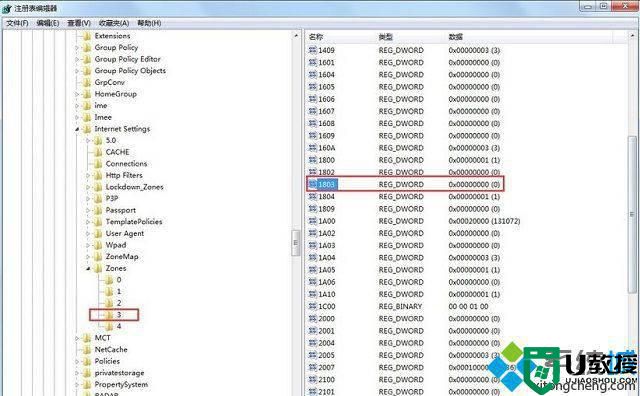
4、双击打开1803,在编辑窗口把数值数据由“0”修改为“3”,然后点击“确定”即可。
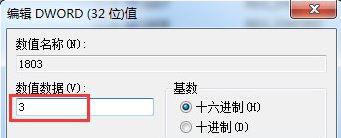
修改完注册表后就可以禁止电脑下载文件了,如果想恢复只需要把数值修改回去即可。ok,关于win7禁止计算机下载的方法小编就跟大家介绍到这里了,有这个需要的win7用户不妨尝试一下此方法,希望能对大家有所帮助。